Вкладка «Мої комерційні пропозиції» в розділі «Продажі» призначена для відображення ваших комерційних пропозицій, а також створення нових. Вбудовані фільтри дозволяють швидко знаходити необхідні записи, налаштовувати параметри перегляду та зручно керувати списком.
Інструкція з використання
Додати комерційну пропозицію можливо відразу після створення нагоди в конвеєрі, а також на наступних стадіях вашої воронки продажів*. Або ж використавши кнопку «Новий» на вкладці «Мої комерційні пропозиції».
*Процедура створення та використання картки нагоди докладно описана в документі «Налаштування конвеєру» — «Редагування нагоди».
Створення нової комерційної пропозиції
Розглянемо інструкцію зі створення пропозиції за допомогою кнопки «Новий».

- Перейдіть на вкладку «Мої комерційні пропозиції» та натисніть «Новий».
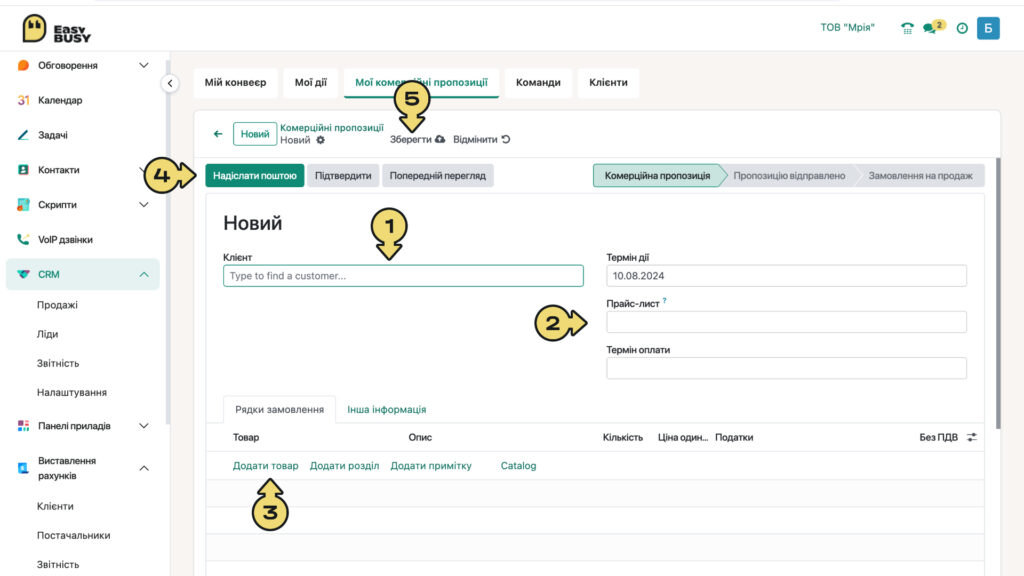
- Оберіть клієнта з бази контактів.
- Встановіть термін дії, прайс-лист і термін дії та оплати (за замовчуванням «негайна оплата»).*
- Додайте товар, почавши набирати його назву, розділ для відокремлення різних позицій, примітку (або оберіть «Каталог» для перегляду всіх категорій товарів)**.
- Натисніть кнопку «Надіслати поштою» для негайної відправки на Email клієнта, або «Попередній перегляд» для перегляду документу.
- Натисніть «Зберегти».
* Ви можете створювати власні варіанти термінів оплати для комерційних пропозицій у модулі «Виставлення рахунків» → «Налаштування» → «Термін оплати».
** Додати нові категорії товарів можливо через пункт меню «Виставлення рахунків» → «Налаштування» → «Категорії товарів».
Перегляд та керування комерційними пропозиціями
Після створення нових пропозицій, всі вони відобразяться на вкладці «Мої комерційні пропозиції». Скористайтеся вбудованим фільтром для пошуку та групування записів, налаштуйте відображення інтерфейсу за власним смаком, видаляйте, дублюйте та виконуйте інші операції з даними.
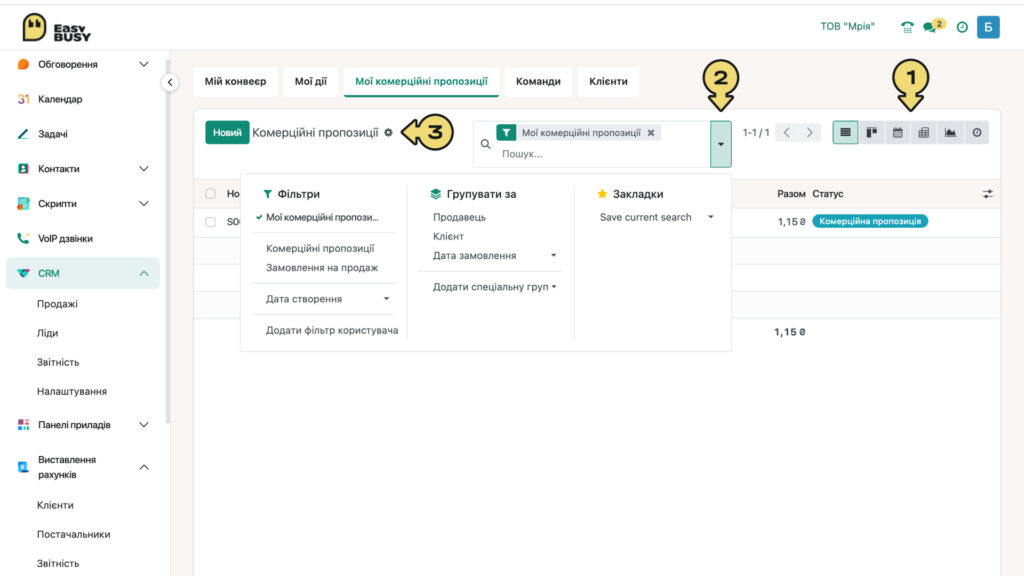
- Для налаштування інтерфейсу вікна використайте іконки виду.
- Скористайтеся пошуком або застосуйте фільтр та параметри групування позицій.
- Клацніть значок «шестерні» для імпорту або експорту записів.

- Помітьте галочкою необхідну пропозицію (або декілька для групової обробки), щоб видалити її, дублювати, експортувати та ін.
- Натисніть іконку «Дії» та оберіть потрібну операцію.
Для повноцінної роботи із вкладкою «Мої комерційні пропозиції» рекомендуємо ознайомитися з документом Модуль «Виставлення рахунків».
